- トップ
- NI Video Academy
視聴状況を分析する
動画を視聴している社員や、人気の動画を確認する手順を説明します。
-
1.メニューパレットより、
 NI Video Academyをクリックします。
NI Video Academyをクリックします。
-
2.画面右上の分析タブをクリックします。
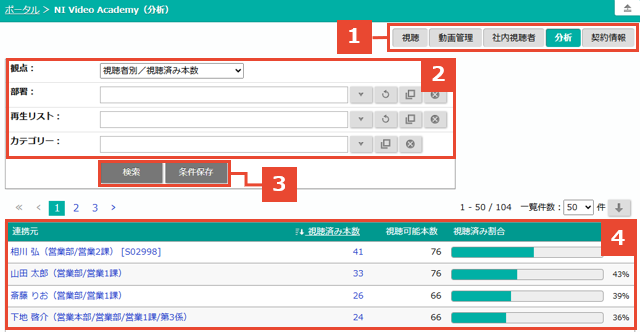
1切り替えタブ
以下を参照してください。
2検索条件
| 項目 | 説明 |
|---|---|
| 観点 |
分析の切り口を以下から選択できます。
|
| 部署 | 社員情報の所属部署で検索します。 |
| 再生リスト | 再生リストで検索します。 |
| カテゴリー | カテゴリーで検索します。 |
3ボタン
| 項目 | 説明 |
|---|---|
検索 |
観点や検索条件の変更内容を分析結果に反映します。 |
条件保存 |
現在の観点・検索条件の入力内容を保存します。 次回分析画面を開いたときに保存していた条件が復元されます。 特定部署のみ確認したい場合などにご利用いただくと、都度検索条件を指定する手間を省けます。 |
4分析結果
観点に応じた分析結果が表示されます。
リンクになっている数値をクリックすると、ドリルダウンして内訳を確認できます。
※契約期間を過ぎた動画など、現時点では視聴できないものも含めて集計されます。
